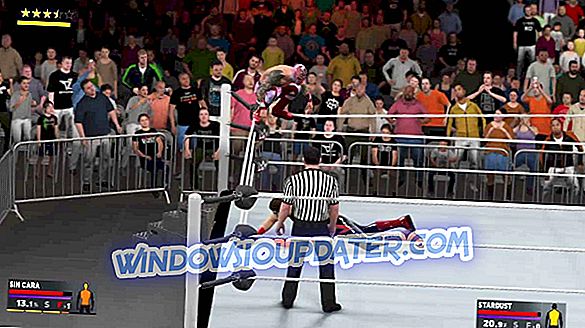Sea of Thieves è uno dei giochi che dovrebbe rendere popolare il servizio di gioco multipiattaforma che Microsoft sta pubblicizzando. Per il momento, il gioco sta andando abbastanza bene e speriamo solo che questo concetto multiplayer cooperativo diventi la norma nel settore dei giochi. Ora, anche se il gioco è abbastanza buono, ci sono vari problemi e la maggior parte riguarda Microsoft Store. Vale a dire, molti utenti non sono in grado di aggiornare il gioco tramite Microsoft Store.
Questo è un grave problema, soprattutto perché ci sono frequenti patch e correzioni obbligatorie per Sea of Thieves. Ci siamo assicurati di raccogliere tutte le soluzioni valide e di inserirlo in un elenco completo.
Come risolvere i problemi di aggiornamento di Sea of Thieves in Windows 10
- Riavvia il tuo PC
- Scarica qualsiasi app per sbloccare il bug di autenticazione del negozio
- Esegui lo strumento di risoluzione dei problemi delle app Store
- Cancella la cache del negozio
- Riavvia il programma di installazione del negozio in Task Manager
- Utilizzare il comando PowerShell
- Reinstallare il gioco
1: riavvia il tuo PC
La prima cosa da fare è riavviare il PC. Per alcuni utenti, solo il riavvio casuale ha risolto il problema. Tuttavia, altri utenti hanno provato una soluzione alternativa che ha funzionato per loro. Questa soluzione alternativa richiede il riavvio dell'aggiornamento. Dopo l'errore, gli utenti interessati hanno riavviato il PC e, dopo essere tornati a Microsoft Store, il processo di download è proseguito improvvisamente.
Successivamente, sono stati in grado di finalizzare la procedura di aggiornamento e il gioco è pronto e pronto. Ci sono più rapporti su questa procedura che hanno successo, ma, d'altra parte, potrebbero non funzionare per tutti.
2: scarica qualsiasi app per sbloccare il bug di autenticazione del negozio
Dalla revisione di Microsoft Store, sembra esserci un problema con l'autorizzazione. Alcuni utenti lo hanno risolto effettuando la disconnessione e accedendo nuovamente al proprio account e verificando le impostazioni regionali e di ora / data. Tuttavia, la soluzione migliore con l'errore di aggiornamento di Sea of Thieves è scaricare un'altra applicazione. Qualsiasi applicazione fornita funzionerà. Basta navigare nello Store e scaricare qualsiasi app gratuita.
Dopodiché, il bug di autorizzazione dovrebbe essere risolto e puoi spostarti da lì. Se il problema persiste, continua attraverso l'elenco.
3: esegui lo strumento di risoluzione dei problemi delle app Store
La risoluzione dei problemi relativi a un determinato problema in Windows 10 è stata semplificata con l'introduzione di strumenti di risoluzione dei problemi dedicati. Poiché Microsoft Store è una parte essenziale di Windows 10, è disponibile uno strumento di risoluzione dei problemi dedicato per Store e i relativi contenuti. Eseguirlo potrebbe essere d'aiuto in questo scenario con Sea of Thieves e risolvere l'aggiornamento.
Segui questi passaggi per eseguire lo strumento di risoluzione dei problemi dedicato allo Store:
- Premere il tasto Windows + I per aprire l'app Impostazioni .
- Seleziona Aggiorna e sicurezza .

- Scegli Risoluzione dei problemi dal riquadro sinistro e scorri verso il basso.
- Espandi lo strumento di risoluzione dei problemi delle app di Windows Store e fai clic su " Esegui lo strumento di risoluzione dei problemi ".

4: Cancella la cache del negozio
Microsoft Store, come qualsiasi altra app, memorizza la cache per accelerare le velocità di caricamento. Tuttavia, l'accumulo di detta cache può causare vari errori. È possibile che i dati memorizzati nella cache memorizzati nello Store siano danneggiati e che sia necessario ripristinarli per risolvere il problema.
La reimpostazione della cache del negozio è semplice e tutto ciò che devi fare è eseguire un semplice comando. Ecco come farlo in pochi semplici passaggi:
- Nella barra di ricerca Finestra, digitare wsreset.
- Fare clic con il tasto destro su wsreset ed eseguire il comando come amministratore.

- Apri di nuovo Microsoft Store e prova ad aggiornare Sea of Thieves.
5: Riavvia il programma di installazione del negozio in Task Manager
Questa soluzione mostra bene come Microsoft abbia fatto un pessimo lavoro con Microsoft Store rispetto a Steam, uPlay o altri simili launcher di terze parti. Vale a dire, sembra che il servizio di installazione del negozio tende a fallire frequentemente. Come dice il nome stesso, questo servizio copre tutta l'installazione e i download in Microsoft Store. Come dimostrato dal caso, ea giudicare dai rapporti frequenti, questo servizio a volte si interrompe nel bel mezzo del processo di download.
Fortunatamente, c'è un modo per riavviarlo e, si spera, il download dell'aggiornamento riprenderà da dove si è fermato. Ecco come riavviare il servizio di installazione di Store:
- Apri Microsoft Store e inizia ad aggiornare il gioco.
- Quando il download si interrompe, fare clic con il tasto destro sulla barra delle applicazioni e aprire Task Manager .
- Scegli la scheda Servizi .
- Trova servizio di installazione premendo il tasto "I" più volte.
- Fare clic con il tasto destro del mouse su Installa servizio e selezionare Avvia .

6: utilizzare il comando PowerShell
L'installazione di qualsiasi applicazione tramite Microsoft Store ha un'alternativa. Oltre all'approccio standard attraverso l'interfaccia utente, è possibile utilizzare PowerShell per applicare l'aggiornamento o l'installazione di una determinata app. Questo copre tutte le app preinstallate, le app di terze parti e persino i giochi.
Attenersi alla seguente procedura per applicare l'aggiornamento del gioco tramite la riga di comando di PowerShell:
- Se l'installazione si ferma vicino alla fine, fare clic con il tasto destro del mouse su Start e aprire PowerShell (Admin) .
- Nella riga di comando, copia-incolla la seguente riga e premi Invio:
- Add-AppXPackage -RegisterByFamilyName -MainPackage Microsoft.SeaofThieves_8wekyb3d8bbwe

- Add-AppXPackage -RegisterByFamilyName -MainPackage Microsoft.SeaofThieves_8wekyb3d8bbwe
- Torna a Microsoft Store e fai clic su Riprova .
7: Reinstallare il gioco
Infine, se nessuno dei precedenti passaggi ha risolto l'errore, possiamo supporre che la reinstallazione sia l'unica soluzione valida rimanente. Siamo consapevoli che questo non è uno scenario molto gradito, in quanto il gioco nella sua forma originale richiede fino a 20 GB. Con questo in mente, può richiedere molto tempo per scaricarlo, a seconda della velocità della larghezza di banda.
Tuttavia, come abbiamo già detto, è difficile trovare un'alternativa a questo. Quindi, prova a disinstallare il gioco e reinstallarlo di nuovo. Con la nuova installazione, otterrai l'ultima versione di Sea of Thieves. Se non riesci ancora a risolvere il problema, ti consigliamo di inviare un ticket all'assistenza Microsoft. C'erano molti problemi con il gioco per i giocatori di Game Pass, ma quelli sono apparentemente indirizzati.
Questo è tutto. Non dimenticare di dirci se sei riuscito a risolvere il problema di aggiornamento con Sea of Thieves oppure no. La sezione commenti è qui sotto, quindi sentitevi liberi di condividere i vostri pensieri e fornire soluzioni alternative.